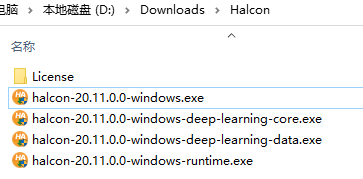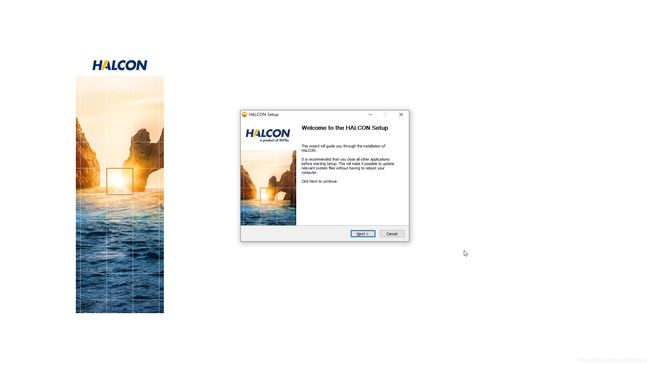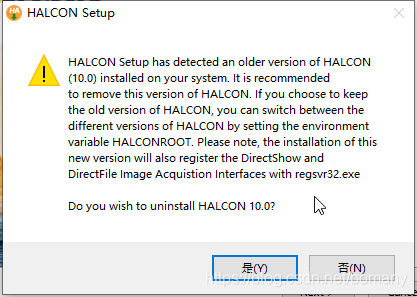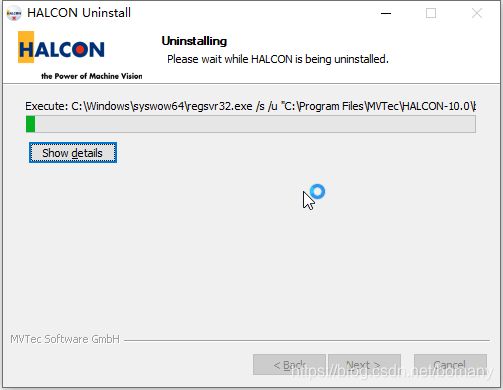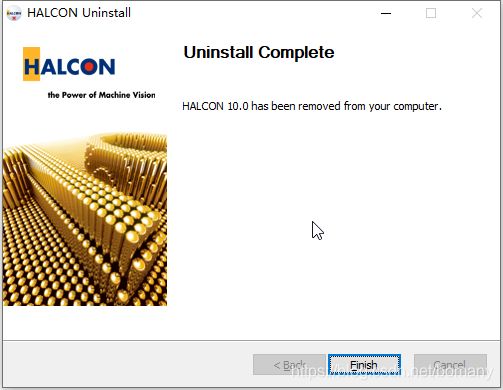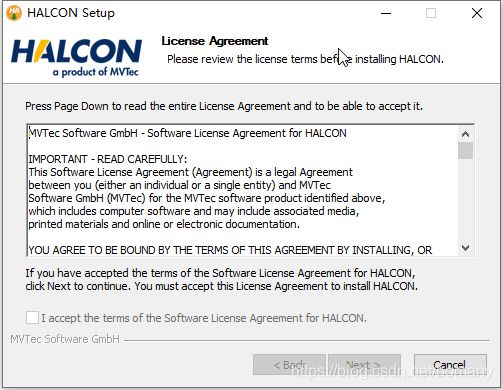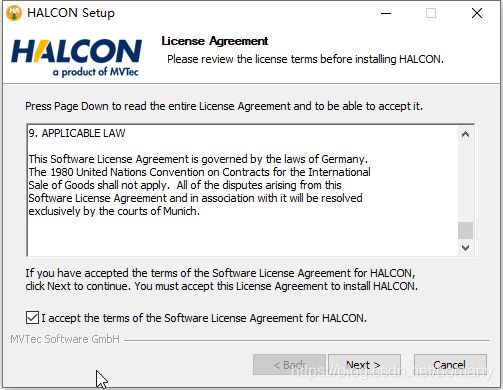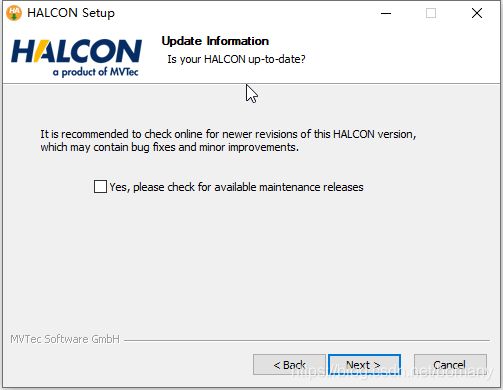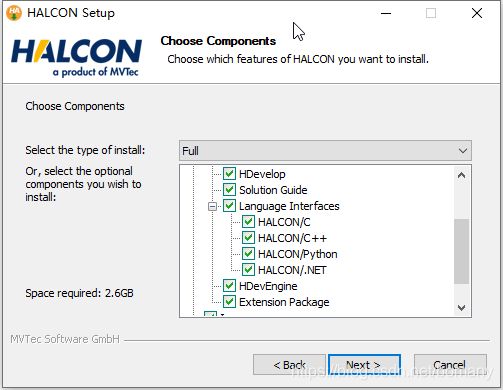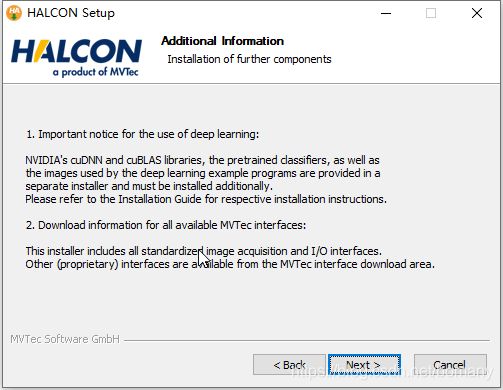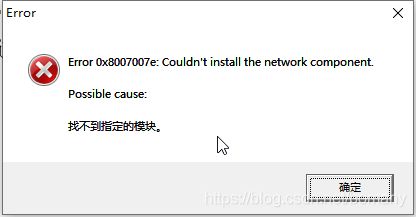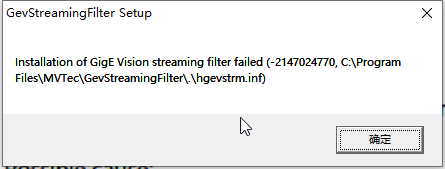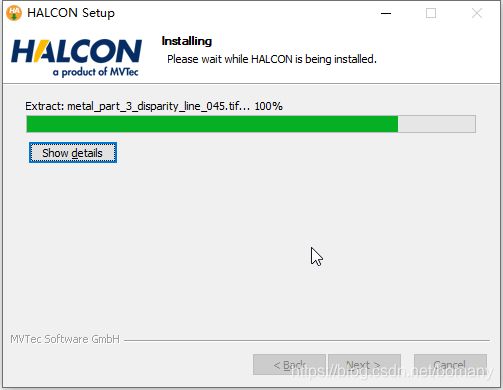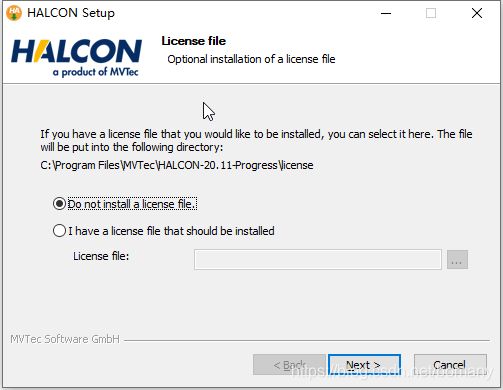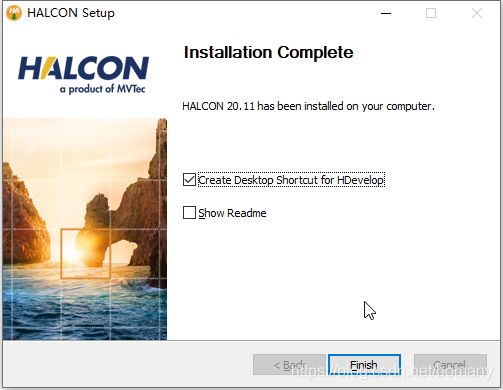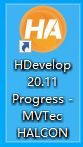Halcon20.11深度学习版安装与配置
参考资料:https://www.51halcon.com/thread-4476-1-1.html
提示:
Deep Learning版本安装前提是必须安装了Full Version或Runtime Version版本!
请优先安装windows主程序,然后安装深度学习核心Core文件,再安装深度学习数据Data文件
下载
下载地址:http://www.ihalcon.com/read-7605-1.html
发现里面各个版本都有,选择比较新的支持机器学习和深度学习的版本,这里是20.11
据说19.05就支持深度学习了,甚至可能更早版本就支持。
我的系统是Win10教育版
以管理员身份运行halcon-20.11.0.0-windows.exe
提示发现一个早期版本,因为以前我装过"C:\Program Files\MVTec\HALCON-10.0\bin\x86sse2-win32\hdevelop.exe" 
选择“是”,开始卸载旧版本
卸载完毕
回到安装界面,阅读使用许可,拖动滚动条阅读完毕
Accept
Next
取消下图的检查更新
Next
选择默认的full安装,从中可见这个版本支持多种语言,除了早期的C/C++,还支持当前流行的Python
下图是一个重要信息,提示CUDA、cuBLAS、以及深度学习分类器、图像样本等都需要额外安装。
如下图,如果选中,在安装过程中可能出错Error,但是不影响其他的安装。
其他默认
直到安装路径,记录下安装路径备用
C:\Program Files\MVTec\HALCON-20.11-Progress\
开始安装。
安装过程可能会比较缓慢(因为在尝试下载安装network组件,也就是上图的选项)。
突然跳出Error
确定后不影响其他安装,很快就装完了
提示license
从ihalcon学习网下载每个月的license即可。
这里选择了license_eval_halcon_steady_2021_01.dat
Finish
桌面图标:
可将下载的对应版本的license全部复制到安装路径下的license文件夹中
运行-帮助-关于,如下图
自动更新试用license
Halcon版本切换助手
https://www.51halcon.com/thread-295-1-1.html
https://www.51halcon.com/thread-387-1-1.html
Halcon License分为:开发License、运行License、试用License(评估)三种类型!
开发狗:可以进行Halcon程序开发专用的License狗,必须先购买开发狗才可以购买运行狗!
运行狗:程序开发完成后运行的PC需要此狗即可正常运行Halcon库的程序!
评估License:唯一的文件授权,可开发和运行,但是仅有一个月试用期,到期后必须更换下月新版本。
试用License为一月一换,到期必须更换,购买正版授权加密狗可免限制使用。
请勿修改系统时间去尝试延长授权使用时间,否则将导致被Halcon程序锁死无法使用!
License包含指定月份全部版本的License(最新支持试用,其他需要搭配加密狗与运行License)。
该帖最新下载地址在每月License发布后进行更新,建议加入浏览器书签收藏!
每月自动更新license的方法:通过版本切换助手,点击会员,用UID登录5ihalcon账户(不是用网站用户名,是用用户名旁边的UID),选中窗口左下角的自动更新license即可,设置中选中开机运行!